Reklamy jsou všude, od televize, novin, časopisů až po billboardy, rádio a také ve vašich aplikacích pro Android. I když jsou reklamy v jiných věcech obecně přijatelné a nelze je ignorovat, reklamy v aplikaci, hře nebo na webu jsou obzvláště rušivé a někdy i otravné (ne všechny reklamy jsou otravné, ale některé reklamy rozhodně jsou). Naštěstí stejně jako v počítači můžete blokovat reklamy v telefonu Android pomocí metod, které jsem popsal níže.
Blokování reklam na smartphonu se systémem Android provedete takto:
1. Blokujte reklamy pomocí aplikace Adblock Plus
V této metodě jsme použili aplikaci Adblock Plus od stejných důvěryhodných kolegů, kteří vytvořili populární doplněk Adblock Plus pro prohlížeče. Adblock Plus funguje pomocí reverzního proxy, což znamená, že požaduje webové servery jménem klienta (vašeho telefonu) a poté předává obsah, jako by to byl samotný server. Pokud jste to nezískali nebo chcete více informací, podívejte se na tento odkaz Wiki. Tato aplikace blokuje reklamy v celém systému, tj. V aplikacích, prohlížečích, hrách atd. Jedna věc je třeba si uvědomit, že budete potřebovat, aby aplikace běžela na pozadí. Pokud ji zavřete, otevře se reklamní brána a znovu se zobrazí reklamy. Při instalaci a nastavení postupujte podle níže uvedených kroků:
KROK 1: Protože Adblock Plus není k dispozici v Obchodu Play, musíte si stáhnout soubor apk odsud. Před instalací přejděte do Nastavení> Zabezpečení> Povolit neznámé zdroje. Pokud chcete, můžete po instalaci deaktivovat (doporučeno) neznámé zdroje. 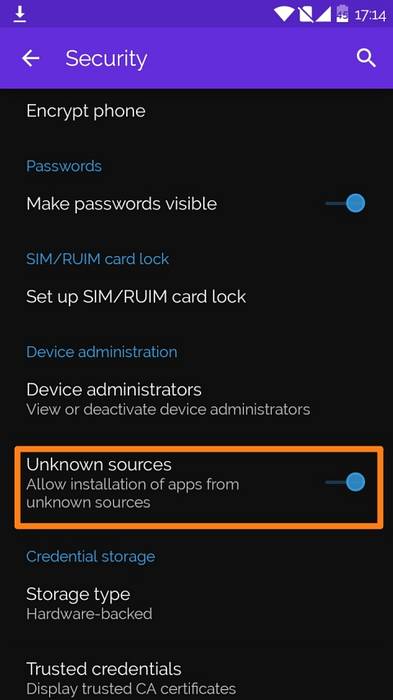
KROK 2: Otevřete aplikaci a v horní části povolte možnost Filtrování. Bez této možnosti nebude Adblock blokovat reklamy. U většiny telefonů Adblock automaticky nastaví proxy a provede potřebné na pozadí, aniž by vyžadoval zásah uživatele. Pokud ale filtrování nemůžete povolit, postupujte z této příručky ručně a proveďte z nějakého důvodu.
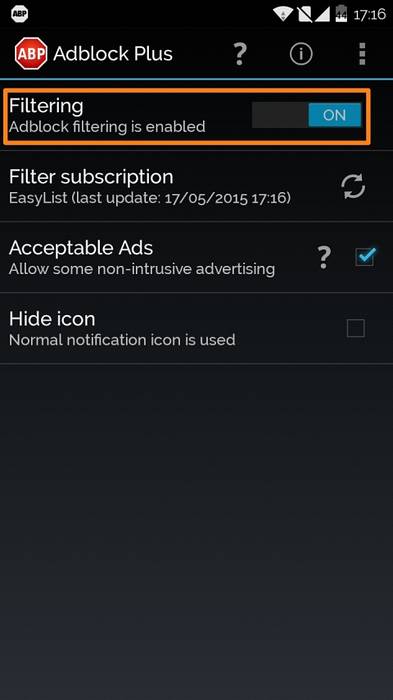
KROK 3: Po aktivaci filtrování je dobré jít, ale pokud chcete vyladit, můžete ze seznamu vždy vybrat jiné předplatné.
Také existuje Přijatelné možnosti reklam. Povolením této možnosti zobrazíte některé nerušivé reklamy. Můžete jej povolit nebo zakázat na základě vašich preferencí. Já sám dávám přednost tomu, aby to zůstalo zapnuté, protože mnoho aplikací a webů se spoléhá na příjmy z reklam.
Pokud se vám nelíbí ikona Adblock zobrazená v Oznámení, můžete ji spustit kliknutím na ikonu Skrýt.
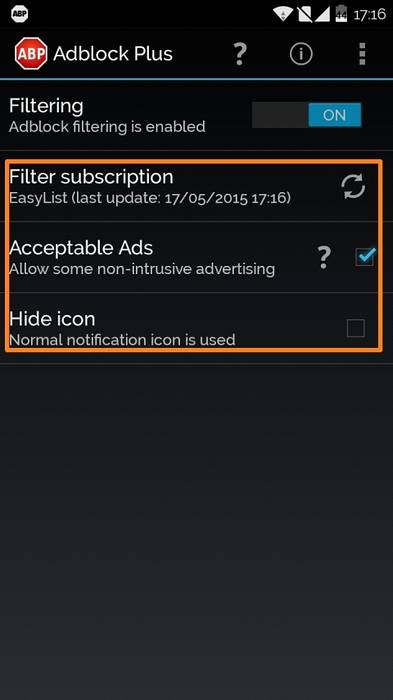
Pamatujte, že blokování reklam vyžaduje, aby Adblocks běžely na pozadí.
2. Blokování reklam v prohlížečích v systému Android (pro Firefox)
Pokud máte odpor k modifikaci softwaru nebo nechcete, aby aplikace běžela na pozadí, vaše možnosti jsou docela omezené. Tato metoda zablokuje pouze reklamy v aplikaci Firefox, nikoli v celém systému. Pokud tedy používáte Chrome, Opera nebo jakoukoli jinou aplikaci prohlížeče, budete muset přepnout na Firefox.
KROK 1: Nejprve nainstalujte Firefox, pokud jej ve svém zařízení Android nemáte. Otevřete jej a přejděte do Nastavení> Nástroje> Doplňky. Klepněte na Procházet všechny doplňky Firefoxu. Vyhledejte Adblock Plus a nainstalujte. 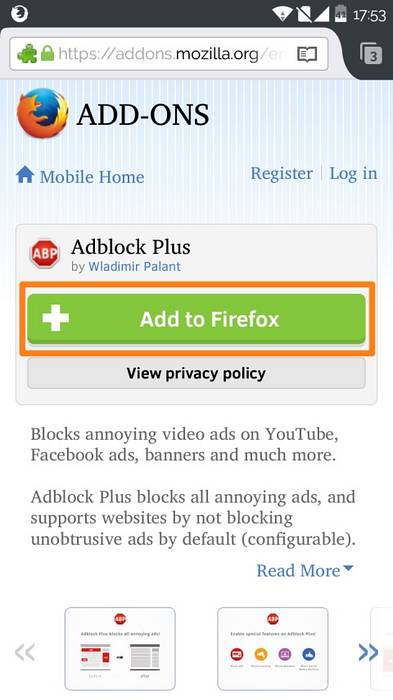
KROK 2: Po úspěšné instalaci začne Adblock Plus automaticky blokovat reklamy. Pokud chcete změnit filtry nebo prozkoumat další možnosti, přejděte do nabídky Nástroje> Doplňky> Adblock Plus. Možnosti zde jsou stejné, jak je popsáno v metodě 1.
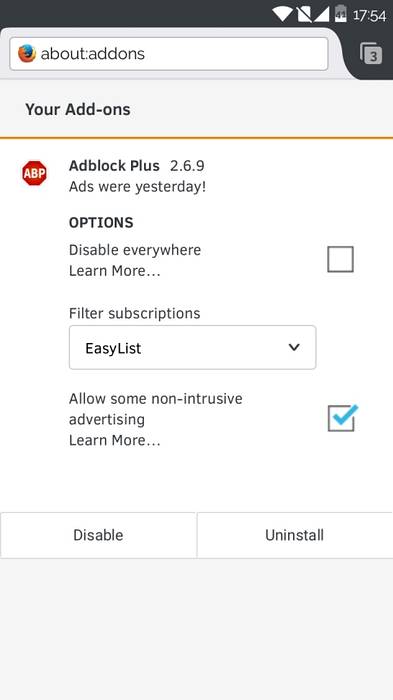
I když tato metoda funguje stejně dobře jako doplněk Firefoxu pro stolní počítače, funguje pouze ve Firefoxu pro Android.
3. Blokujte reklamy v systému Android pomocí prohlížeče Adblock Plus
Adblock vydal svůj vlastní prohlížeč bez reklam jen před 2 dny. Dříve, pokud někdo musel procházet internet bez reklam na svém Androidu, musel si buď nainstalovat aplikaci Adblock do svého zařízení nebo nainstalovat rozšíření Adblock do svého mobilního prohlížeče Firefox, ale už ne.
Aktuálně je prohlížeč Adblock ve verzi Beta. Jak to získat:
- Připojit Prohlížeč Adblock pro Android Beta Komunita Google+. (Komunita má již 34 000 členů!)
- Na stránce „O této komunitě“ můžete získat přímý odkaz ke stažení APK. Také si můžete přečíst uživatelské recenze a zpětnou vazbu ke komunitě.
Prohlížeč je v beta verzi a má několik chyb, ale vývojářům nebude trvat dlouho, než problémy vyřeší a učiní z něj perfektní samostatný prohlížeč bez reklam pro všechny uživatele Androidu.
VIZ TÉŽ: Jak odstranit aplikace Bloatware z mobilu Android
Závěr
I když existuje mnoho velkých aplikací, reklamy jsou nevyhnutelné, protože jsou jedním z nástrojů generujících příjmy. Pokud se vám tedy líbí web nebo aplikace, může být umožnění reklam jednou z věcí, které můžete udělat pro jeho podporu. Ale pro všechny ty nepříjemné nepříjemné reklamy víte, jak je nyní řešit.
 Gadgetshowto
Gadgetshowto


![Weightless, nejpohodlnější skladba všech dob [Video]](https://gadgetshowto.com/storage/img/images_4/weightless-the-most-relaxing-track-of-all-time-[video].jpg)
